时间:2020-06-03 17:37:52 来源:www.win7qijian.com 作者:win7旗舰版
有部分网友告诉小编win7用键盘怎么关机的情况他不知道怎么办,win7用键盘怎么关机这样的情况还真的把很多电脑高手都为难住了,那能不能自己就处理这个win7用键盘怎么关机的问题呢?小编今天想到一个解决的思路:1、,按住windows徽标键(通常是介于键盘左下方ctrl和alt键之间);2、,按一下方向键右键,就会跳转到关机选项了,此时按一下enter键就可以关机了就可以很好的处理了.以下内容图文并茂的教你win7用键盘怎么关机的详尽处理手法。
具体步骤如下:
1、如图,按住windows徽标键(通常是介于键盘左下方ctrl和alt键之间);
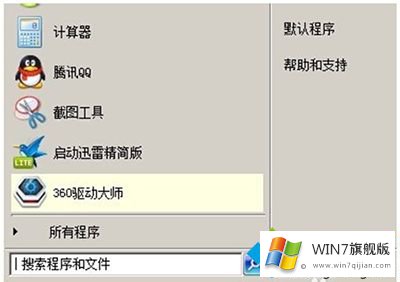
2、如图,按一下方向键右键,就会跳转到关机选项了,此时按一下enter键就可以关机了;
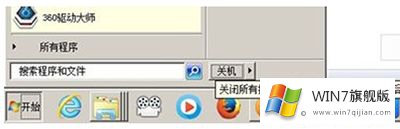
3、如图,如果要对电脑进行重启,就在开始菜单里按两次方向键右键,然后用上下键选择重启;
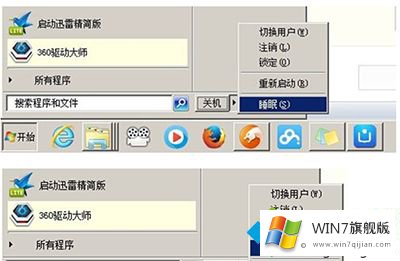
4、如图,我们也可以使用快捷键徽标键+R,打开命令提示框,输入“cmd”命令然后按enter键;
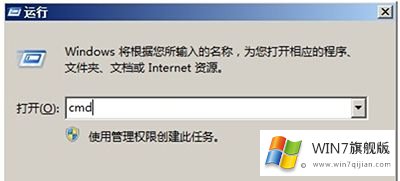
5、如图,输入“shutdown -s -t 1”,然后按一下enter键,电脑就会在1秒钟之后进行关机;
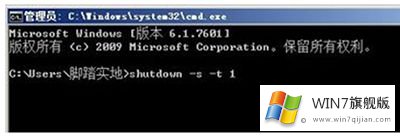
6、如图,如果要对电脑进行重启就输入“shutdown -r -t 1”,然后按一下enter键,电脑就会在1秒钟之后进行重启;
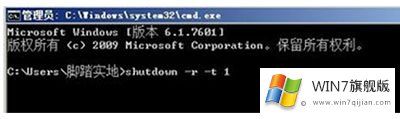
7、当然也可以按一下电脑主机上的热重启按键对电脑进行重启(台式机)。
以上就是关于win7电脑怎么键盘关机的方法介绍啦,有需要的用户可以按照上面的步骤来操作哦。
到这里,win7用键盘怎么关机的详尽处理手法就给大家说到这里了,各位的问题不知道有没有得到解决呢?如果你还有别的windows系统相关的问题,可以继续在本站查找阅读。
下一篇:没有了